一 : 华为Mate8怎么设置口袋模式?
华为Mate8口袋模式设置教程。当我们在周围环境比较嘈杂的地方时,这时有人给你打来电话却因此没听到这可怎么办,要是声音能再大点振动再强点就好了,下面就让小编来教你们华为Mate8口袋模式设置方法吧!
1)首先我们先打开【电话】,然后来到拨号页面点击右下角的【三】,弹出窗口后我们再点击【通话设置】。(如下图)
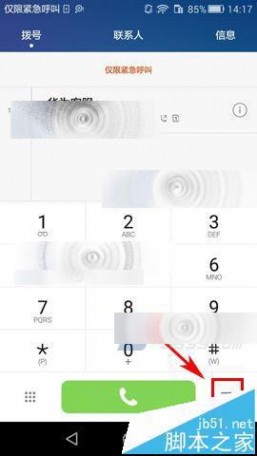

2)最后我们再将【口袋模式】那栏右边的【椭圆】往右拉打开即可。(如下图)
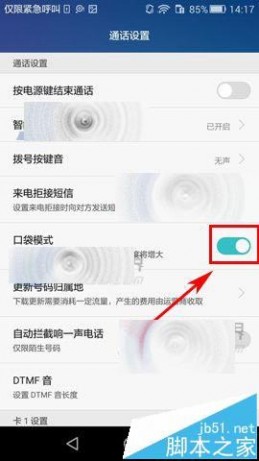
相关推荐:
华为Mate8怎么设置自动删除以前的短信?
华为Mate8怎么管理指纹? 华为Mate8删除/录入指纹的方法
二 : ios8夜间模式怎么设置?ios8夜间模式设置方法介绍
ios8夜间模式,这里其实指的是iPhone自带的一个功能,可以把屏幕亮度继续调低,效果还非常明显,使用方便,可以当做是默认的系统夜间模式。
ios8系统自带的夜间模式激活方法点开:设置-通用-辅助功能-缩放。如图
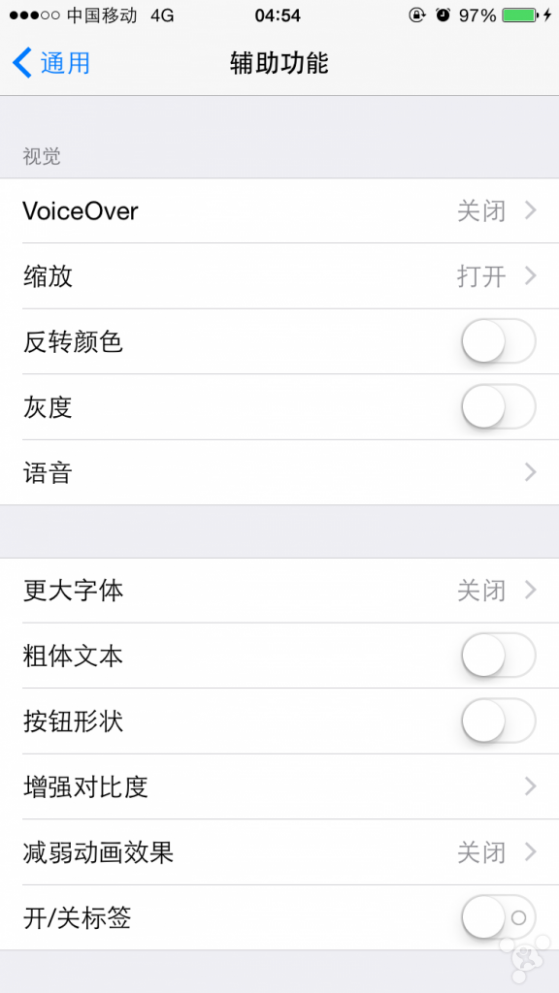
点进去找到“显示控制器”并打开,然后点下面的“缩放区域”,选择全屏幕缩放。其他的都不要动。如图
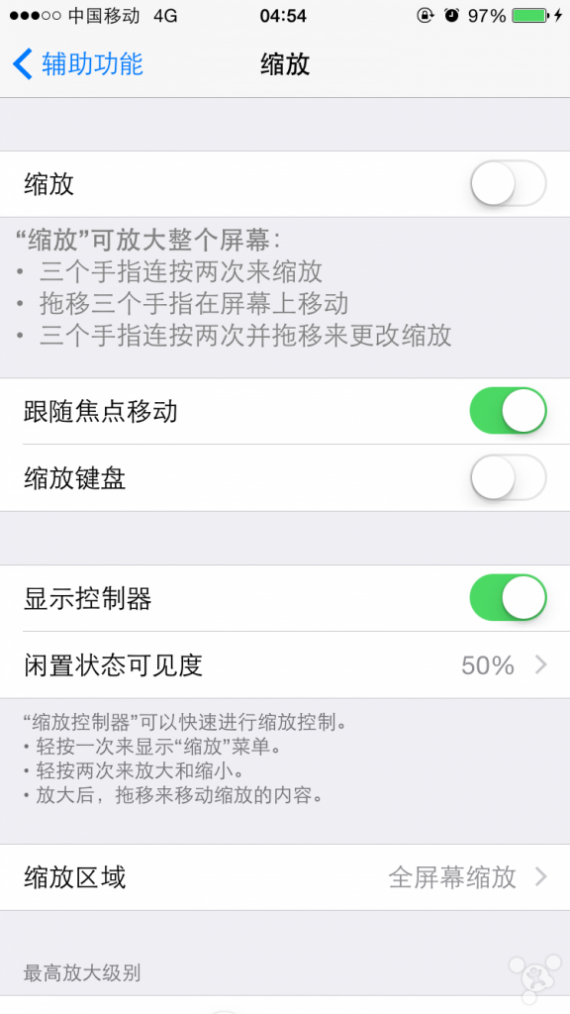
然后返回,下拉菜单到最下面,点“辅助功能快捷键”。如图
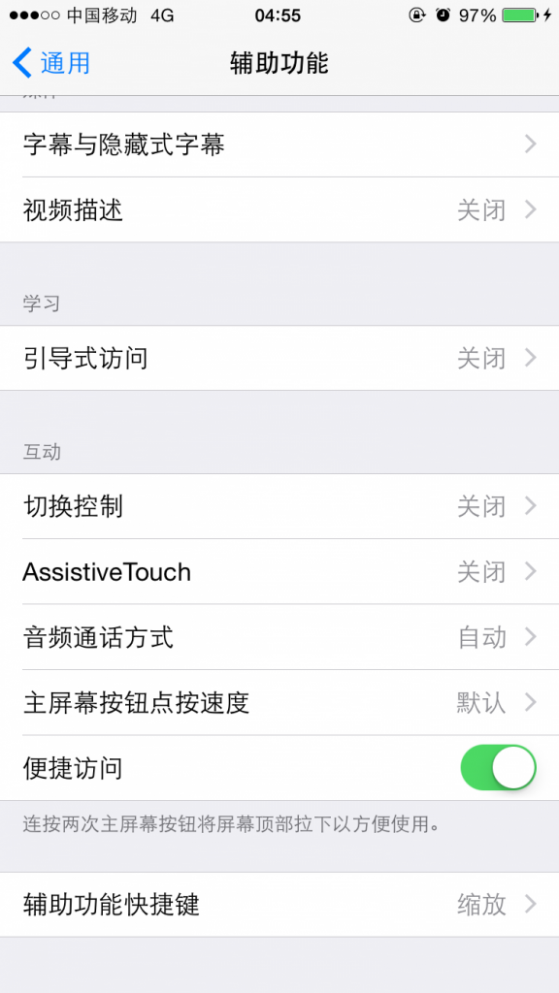
进去选择“缩放”。如图
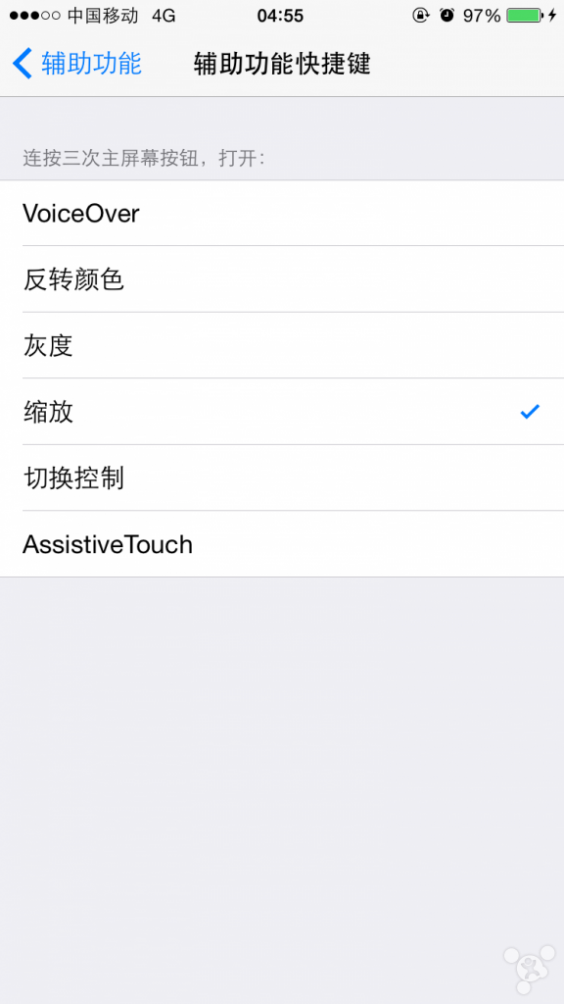
然后返回主屏幕,连按三下home键,会出现图5的设置项。
点“选取滤镜”,选择“弱光”。是不是有所发现!哈哈!
然后把最下面的光标移动到最左边(即表示不放大屏幕)。最后点击屏幕空白处就完成了。不过屏幕上会出现类似小圆点的一个虚拟按钮,可以随意移动位置。
如果你觉得那个按钮碍眼,那么可以在图5的选项中,点击“隐藏控制器”,就OK啦!
以后连着按三下home键,自动进入“夜间模式”,再按三下即可退出。也很方便!
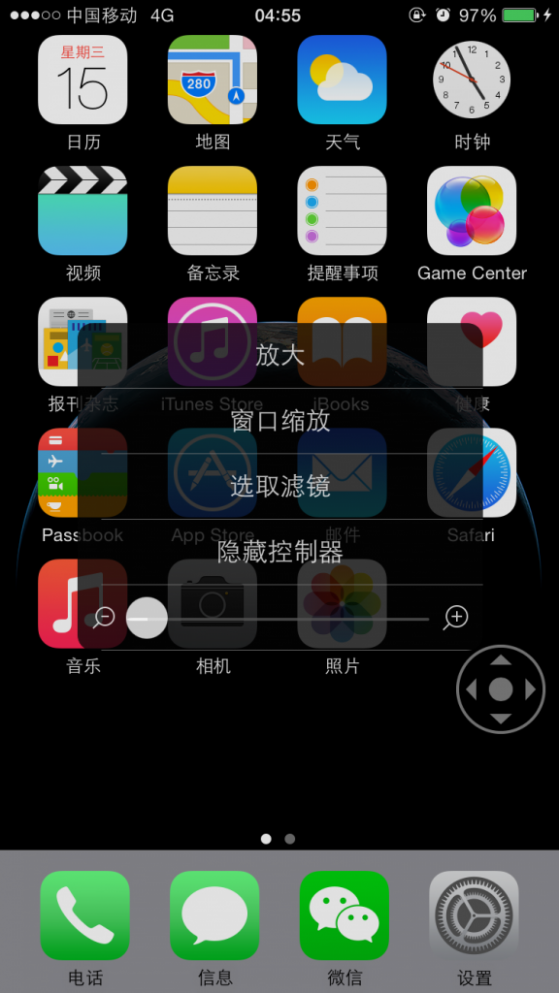
三 : iPhone5怎么设置勿扰模式(避开陌生电话)
iPhone手机如果不越狱的话,通常是无法使用来电黑名单功能的。通常大家所说的iPhone5电话黑名单设置,其实就是iPhone5来电白名单,我们将想要接听的人的电话加载到个人收藏中,这样某些人的电话就不会错过了,勿扰模式将会对电话和短信进行限制,不在白名单内的联系人将不会有任何提示,即便是短信或者来电,手机都不会有任何反应,只有你主动进行查看或者再通知里面进行了提醒设置的,才会在待机的界面进行显示。下面本文与大家分享下iPhone5怎么设置黑名单?
首先介绍下iPhone5怎么设置勿扰模式,详情如下:
iOS6勿扰模式其实是一个很人性化的设置,和通知栏并属一起,也主要在【通知】的选项里面进行设置,点击通知进去后就可以看到【勿扰模式】的相关选项了。勿扰模式启用后将会在顶部的状态栏中出现月亮图标,而且来电和短消息将被设置为静音,如下图:
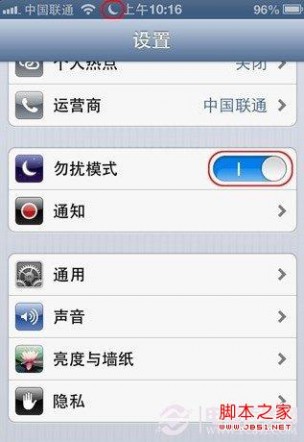
依次点击设置=>通知=>勿扰模式,在里面就可以根据个人的使用习惯进行设置相关的勿扰模式选项了。
依次点击设置=>通知=>勿扰模式
勿扰模式的设定时间

设定时间:是表示你可以设定一个时间段,如果启用了勿扰模式,就会在这段时间内的来电进行静音,而在这段时间外的来电就不会静音。打开设定时间即可进行时间段的设置,勿扰模式的允许这些人来电(来电白名单的设置),如下图:
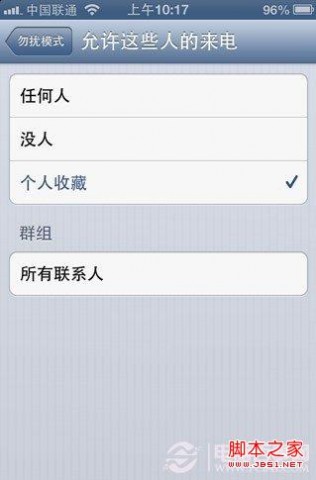
勿扰模式的允许这些人来电:是针对设定的人员或群组的人员来电时不会静音处理,这样就可以有针对性避开那些陌生电话了。里面可供选择的是任何人、每人、个人收藏。群组里面也有所以联系人、家人等等自己添加的群组。如果是想设置这个人在来急电的时候可以将三分钟内反复多次来电的电话加入到白名单,就讲重复来电的功能打开,比较着急的电话你就不会错过了。
类似阅读:iPhone不越狱实现黑名单过滤恶意电话技巧。
四 : 三星S7相机怎么设置?三星Galaxy S7拍照模式设置图解
三星S7拍照模式怎么设置?相信很多用户不清楚三星Galaxy S7拍照模式如何设置,小编下面就为大家介绍一下三星S7拍照模式设置技巧,一起来看看了解下吧!
新一代三星Galaxy S7内置了新一代索尼IMX260传感器1200W像素摄像头,虽然像素相比去年有所下降,但是像素尺寸更大(1.4微米)、光圈更大(F/1.7)、更好的自动对焦都让其它拍照表现令人赞叹不已。不过想要发挥这个摄像头的真正实力,我们还需要借用三星Galaxy S7系统相机的拓展拍照模式,今天我们来说说怎么添加三星S7的后置自拍、动画GIF等拍照模式,让相机模式更丰富。

一、首先,在三星S7在待机页面下,点亮屏幕,进入【相机】,点击左下角的【模式】,如图所示:

二、点击模式以后,会弹出多系统自带拍照模式的选择,我们直接选择右上角的【下载】,如图所示:
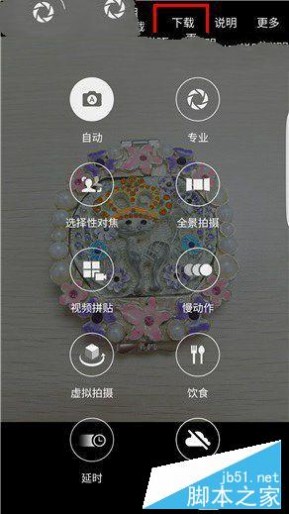
三、之后可以在三星自带系统商店里面找到很多有趣的拍照模式,点击后面的安装即可完成添加,如图所示:
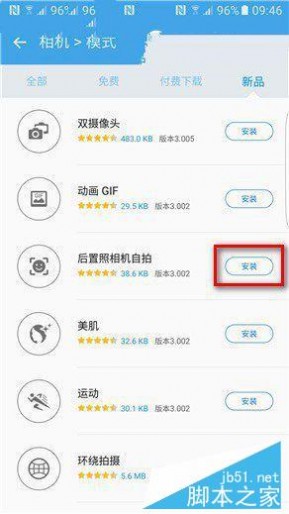
四、安装完成以后提示“应用程序权限管理”,确定以后,直接回到三星S7相机界面,再次打开模式,你就会看到后置照相机自拍等新模式,如图所示:
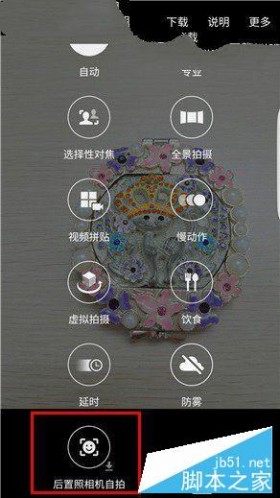
更多相机模式,大家可以按照喜好去下载,有了这些下载安装的新拍照模式,能够让三星S7带来更多有趣的拍照体验,快去试试吧。
关于三星Galaxy S7的拍照模式设置图解就介绍到这了,大家可以参考学习一下,希望会对大家有所帮助!欢迎大家继续关注61阅读其他信息!
五 : 华为P9学生模式在哪里怎么设置?
华为P9学生模式如何使用?为了避免家中孩子沉溺于手机,可利用P9自带的学生模式对孩子使用手机的时间段、时间长度、可用应用种类进行限制。开启本模式后,孩子安装应用将需要家长授权。
一、开启学生模式
1、首次启用学生模式需设置家长密码。点击【设置】-【高级设置】-【学生模式】,点击【启用】。
2、阅读用户协议后,如果您同意协议内容,请点击【同意】,否则无法进入学生模式。按界面提示创建家长密码,并点击【下一步】。
3、按界面提示选择密保问题,或点击密保问题,在弹出的问题列表中向下滑动,选择【自定义】,自行设计一个问题,并输入问题答案。然后点击【完成】。之后,就可以打开学生模式了。
二、设置应用限制策略
1、点击【设置受限应用】,在应用列表中开启要限制使用的应用旁的开关。
2、在【受限应用可用时间】下,对受限应用在上课日、周末两种情况下的可用时长、可用时间段进行设置。点击“对号”进行保存。

3、如需了解当前受限应用的剩余使用时间,可通过两种方式查看:
在通知面板中可查看受限应用的剩余使用时间。

在学生模式内,点击应用使用统计 ( 最近 天),查看受限应用在当天、最近7 天内、最近30天内的使用情况。
三、设定网络流量限制策略
1、家长可通过查看手机浏览器的上网历史记录、书签列表、或手动添加网址黑名单,避免孩子误入不健康网页。
2、点击“加号”,为黑名单添加不健康网页名称、网址。然后点击【确定】。
四、更改密码和密保问题
1、如需更换家长密码,或密保问题,可点击【修改家长密码】或【修改密保问题】,按提示输入原密码或问题答案,然后重新设定。
2、如需更换家长密码,或密保问题,可点击【修改家长密码】或【修改密保问题】,按提示输入原密码或问题答案,然后重新设定。
相关推荐:
华为P9莱卡后置双摄像头性能详细测评
华为P9/P9 Plus真机现场实拍图集 三个颜色对比
华为P9经常发热该怎么办? 华为P9发热严重的解决办法
本文标题:xp兼容模式怎么设置-华为Mate8怎么设置口袋模式?61阅读| 精彩专题| 最新文章| 热门文章| 苏ICP备13036349号-1